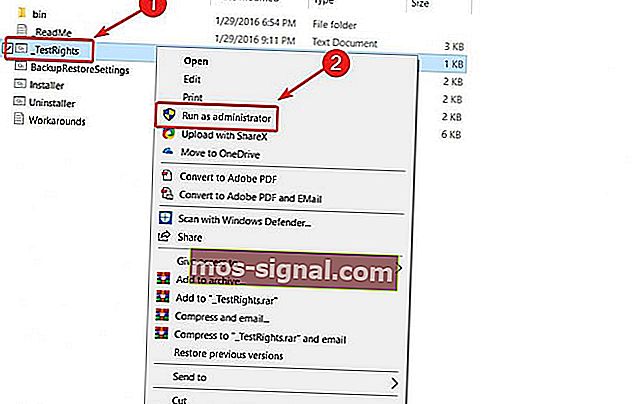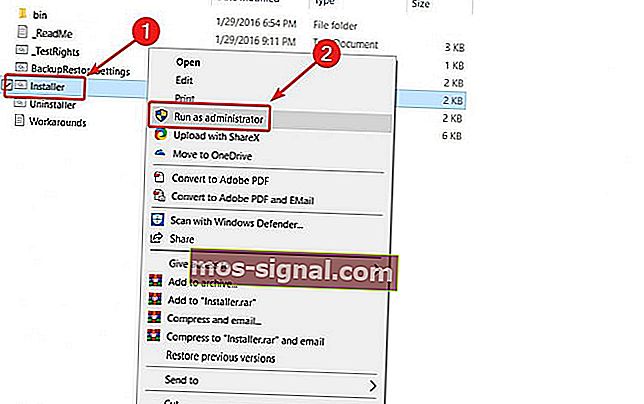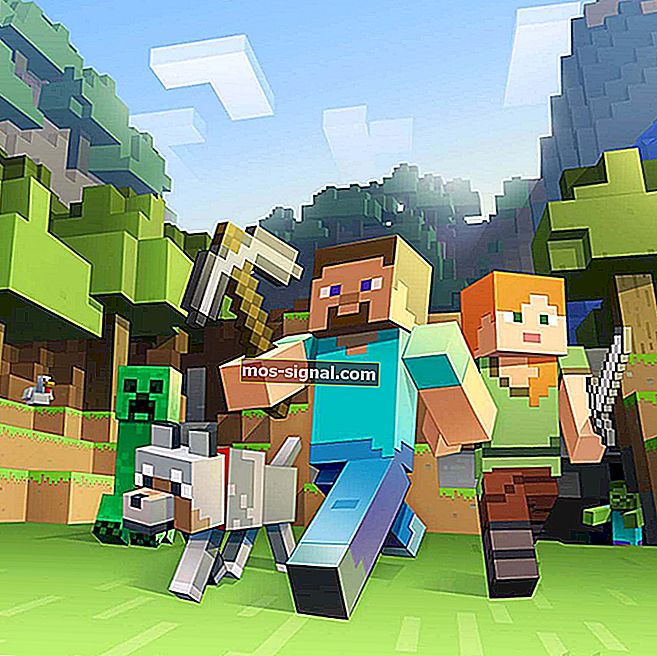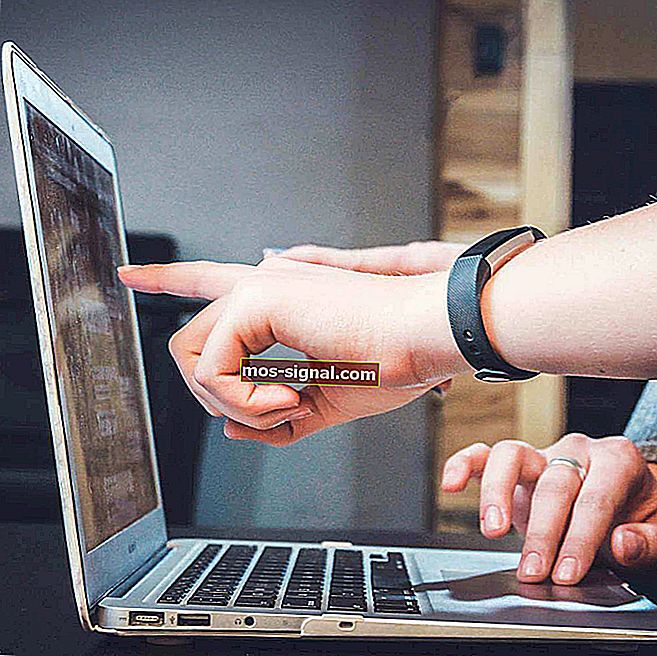Muat turun & pasang Windows Media Center pada Windows 10
- Sekiranya anda ingin menggunakan Windows Media Center pada Windows 10, anda harus tahu bahawa Microsoft tidak lagi menyokong alat ini.
- Walau bagaimanapun, anda boleh memuat turunnya dari sumber tidak rasmi, dan kami membimbing anda melalui langkah-langkahnya.
- Sekiranya anda mencari alternatif untuk Windows Media Center, anda mempunyai banyak pilihan.
- Juga, tetap berhubung dengan semua yang berkaitan dengan Windows dengan mengunjungi Windows 10 Hub kami.

Microsoft memutuskan untuk memotong Windows Media Center ketika melancarkan Windows 10, walaupun ia adalah salah satu ciri Windows yang disukai ramai.
Mereka yang tidak memperhatikan Media Center tidak ketinggalan, tetapi mereka yang menggunakan perisian ini untuk menguruskan video dan kandungan media lain mungkin menginginkannya kembali.
Dulu mungkin memasang Windows Media Center di beberapa binaan Pratonton Windows 10 yang lebih awal, tetapi tidak lagi. Namun, jika anda ingin menggunakannya pada keluaran Windows 10 terkini, ada sesuatu yang boleh anda lakukan.
Bagaimana saya boleh memasang Windows Media Center pada Windows 10?
Cara paling mudah adalah memuat turun dan memasangnya dari sumber tidak rasmi. Sayangnya, itu satu-satunya cara untuk memasang Media Center kerana WMC tidak lagi disokong oleh Microsoft. Walaupun ini bukan penyelesaian rasmi, ia masih perlu dilakukan sekiranya anda ingin menggunakan perisian ini.
Selepas anda memuat turunnya, ekstrak fail dan jalankan pemasang dengan hak Pentadbir.
Anda boleh memuat turun Windows Media Center dari sumber berikut:
64 bit
- Pemasang .7z (Mega)
32 bit
- Pemasang .7z (Mega)
Penafian: Ini adalah cermin muat turun tidak rasmi untuk perisian Windows Media Center. WindowsReport tidak bertanggungjawab untuk muat turun atau pakej pemasang.
Perhatikan bahawa ini adalah fail .7z, jadi anda juga memerlukan alat yang sesuai untuk melepaskannya.
Setelah anda memuat turun versi Windows Media Center yang betul untuk PC Windows 10 anda, lakukan perkara berikut untuk memasangnya:
- Ekstrak semua fail dan folder dari arkib. Anda akan mendapat folder WMC.
- Dalam folder WMC, klik kanan _TestRights.cmd dan pergi ke Jalankan sebagai pentadbir .
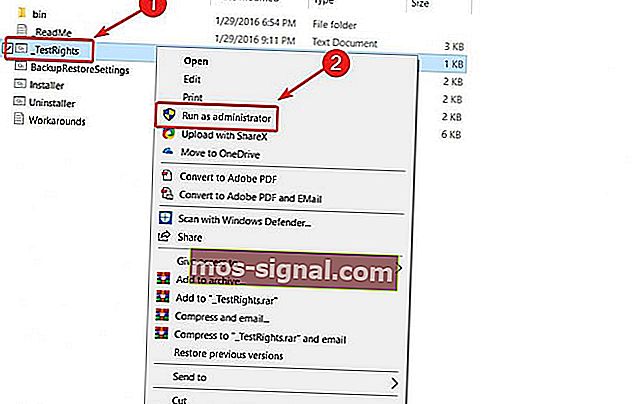
- Selepas itu, klik kanan pada Installer.cmd , dan jalankan juga sebagai pentadbir.
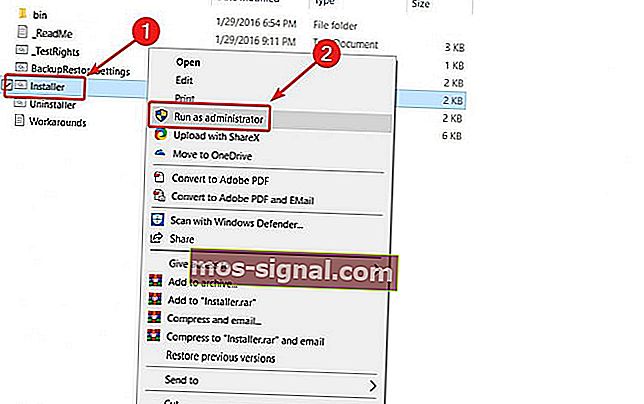
- Selesaikan pemasangan.
Proses ini harus memasang Pusat Media di komputer anda tanpa masalah. Walau bagaimanapun, jika pemasangan gagal untuk beberapa sebab, cuba reboot sistem anda, dan ulangi prosesnya.
Sebaliknya, jika anda pernah memasang WMC, atau jika anda menaik taraf dari Windows 7 atau 8.1 dan sebelumnya telah memasang WMC, anda mungkin perlu mengklik kanan fail Uninstaller.cmd dan pilih Jalankan sebagai Pentadbir untuk membuang sisa bit aplikasi sebelum memasangnya semula.
Ini juga merupakan fail yang perlu anda jalankan sekiranya anda ingin menyahpasang Windows Media Center sepenuhnya.
Setelah anda berjaya memasang Pusat Media, ia akan muncul di Menu Mula, di bawah Aksesori.
Mengalami masalah lebih lanjut dengan Media Center pada Windows 10? Cari di sini penyelesaian yang tepat.
Sekali lagi, tidak ada cara lain yang diketahui untuk memasang ciri ini pada Windows 10, kerana Microsoft tidak menyokongnya lagi. Tetapi jika anda ingin memasangnya dari sumber luaran, anda tidak akan menghadapi masalah.
Itu sahaja. Harap prosesnya berjalan lancar dan sekarang anda boleh menjalankan Windows Media Center pada PC Windows 10 anda.
Sekiranya anda mempunyai lebih banyak pertanyaan mengenai proses pemasangan, jangan ragu untuk meninggalkannya di bahagian komen di bawah.
Catatan Editor: Catatan ini pada awalnya diterbitkan pada bulan September 2016 dan telah diperbaharui sepenuhnya dan dikemas kini pada bulan Julai 2020 untuk kesegaran, ketepatan, dan kesempurnaan